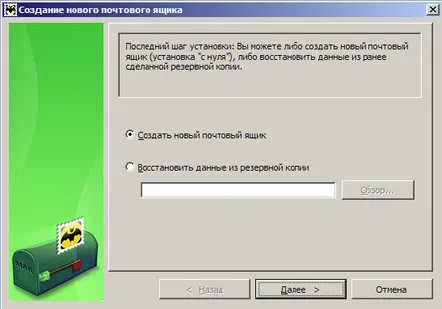
Există, de asemenea, o serie de programe de e-mail care servesc la gestionarea comodă a cutiilor poștale pe diferite domenii. Astăzi vom analiza setările Mail.RU pentru programul The Bat, care este popular de aproape două decenii.
Există două tipuri de setări The Bat pentru Mail.Ru: IMAP și POP3. Le vom descompune pe ambele și vom începe cu IMAP.
Să intrăm în Liliacul!. În meniul „Box”, selectați „New mailbox”.
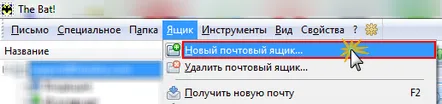
Iată o pagină mai specifică în care trebuie să introduceți „Numele dvs. complet, care va fi afișat în câmpul „De la:” în mesajele trimise, precum și „Adresa de e-mail”, unde introduceți adresa pentru care o configuram programul și, dacă este necesar, completați câmpul „Organizare”. Faceți clic pe „Următorul”.
Acum pagina este și mai plină de setări! Aici introducem totul exact ca în instrucțiuni:
- utilizați protocolul IMAP pentru a accesa serverul;
- Server pentru primirea mail imap.mail.ru;
- Adresa serverului SMTP este smtp.mail.ru.
Pe lângă toate, trebuie bifat și elementul „Serverul meu SMTP necesită autentificare” și apasat „Următorul”.
În câmpul „Utilizator” din următoarea fereastră, introduceți căsuța dvs. poștală, care include datele de conectare, semnul „@” și domeniul mail.ru. În câmpul „Parolă” - parola pentru căsuța poștală.
După apăsarea butonului „Următorul”, răspunde la întrebarea „Doriți să verificați alte proprietăți ale căsuței poștale?” pozitiv și apăsați „Terminat”. În noul meniu, selectați elementul „Transport”, iar în elementele „Conexiune” atât pentru trimitere, cât și pentru primire, selectați „Securizat pe un port special (TLS)”. Acest lucru este necesar pentru a asigura securitatea maximă prin criptare. De asemenea, necesarverificați că portul SMTP („Trimitere e-mail”) este 465 și că portul IMAP4 („Receiving Mail”) este 993.
Nu mergem nicăieri din acest meniu, dar facem clic pe „Autentificare...” vizavi de câmpul „Server SMTP”. Punem o bifă vizavi de câmpul „SMTP Authentication (RFC-2554)” și selectăm opțiunea „Utilize mail receiving options (POP3/IMAP)”. Apăsați „OK”.
În continuare, trebuie să faceți clic dreapta pe contul nou creat și să faceți clic pe „Actualizați arborele folderelor. Lista de foldere a fost similară cu lista de foldere din casetă.
Revenim la acest meniu contextual. Acum trebuie să configurați locația în care vor fi stocate e-mailurile trimise folosind programul și alte e-mailuri din folderele de sistem. Faceți clic pe „Proprietăți cutie poștală...”.
Căutați „Gestionare e-mail” în partea dreaptă și bifați casetele de lângă „Trimis” și „Coș de gunoi”. În câmpul din dreapta, selectați articole cu nume identice.
În secțiunea „Gestionare e-mail” există o subsecțiune „Ștergere”. Intrăm în el și punem o bifă vizavi de „Mutați în folderul specificat”, selectați folderul „Coș de gunoi” folosind butonul „Răsfoiți”. Eliminam caseta de selectare „Utilizați ștergerea alternativă a e-mailurilor vechi” și o setăm la „Marcați mesajele șterse ca citite”.
Acest lucru completează setările protocolului IMAP. Acum luați în considerare setările POP3.
Exact la fel - „Cutie” - „Cutie poștală nouă...”.
Alegeți numele cutiei poștale în câmpul „Numele cutiei poștale” și faceți clic pe „Următorul”.
Identic cu setările anterioare, puneți numele expeditorului în câmpul „nume complet”, iar adresa căsuței poștale personalizate în câmpul „Adresă de e-mail”. Faceți clic pe „Următorul”.
Se deschide un meniu, unde trebuie să selectați următoarele elemente:
- Pentru a accesa serverul, utilizați protocolul POP3;
- Server pentruprimirea e-mailului pop.mail.ru;
- Adresa serverului SMTP este smtp.mail.ru.
Bifați caseta de lângă „Serverul meu SMTP necesită autentificare”.
În fereastra următoare, bifați imediat caseta „Lăsați e-mailurile pe server”, în câmpurile „Utilizator” și „Parolă” - login și parola dvs. din e-mail. Autentificarea, vă reamintesc, trebuie să fie formată din nume, pictograma „câine” și domeniul mail.ru.
Activați și aici criptarea. Răspundem „Doriți să verificați alte proprietăți ale cutiei poștale?” în fereastra următoare, faceți clic pe „Da” și faceți clic pe „Terminat” pentru a merge la proprietăți.
În secțiunea „Transport”, puneți elementele „Securizat pe portul special (TLS)” în „Conexiuni”, verificați porturile: server POP3 - 995, server SMTP - 465. Vizavi de „server SMTP” faceți clic pe „Autentificare... ”, bifați caseta de lângă „Autentificare SMTP...”, bifați elementul „Utilizați opțiunile de primire a e-mailurilor (POP3/IMAP). Apăsăm „OK” peste tot - e-mail-ul POP3 este configurat.
După cum puteți vedea, nu este nimic complicat. Folosește The Bat Mail! cu plăcere. Inainte de intalnire!
